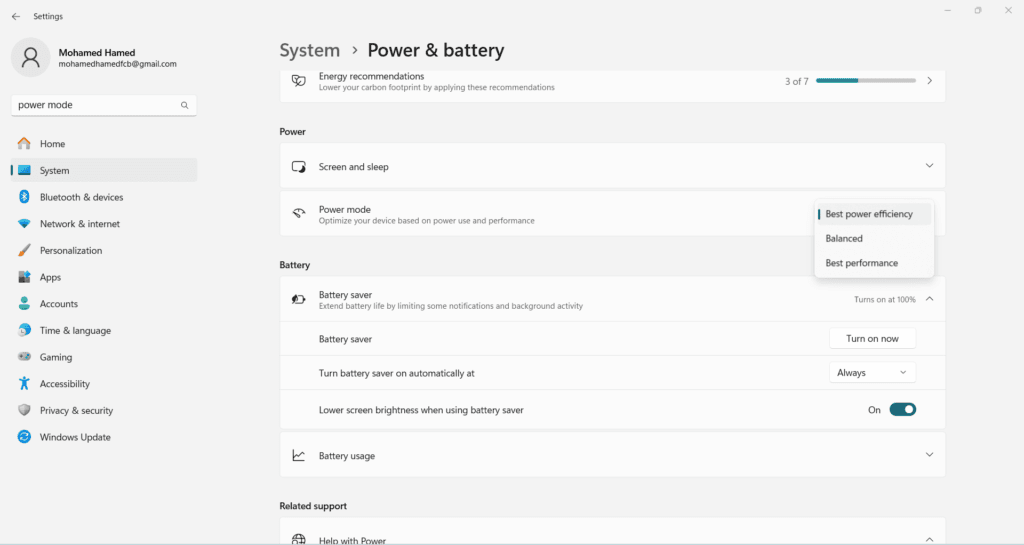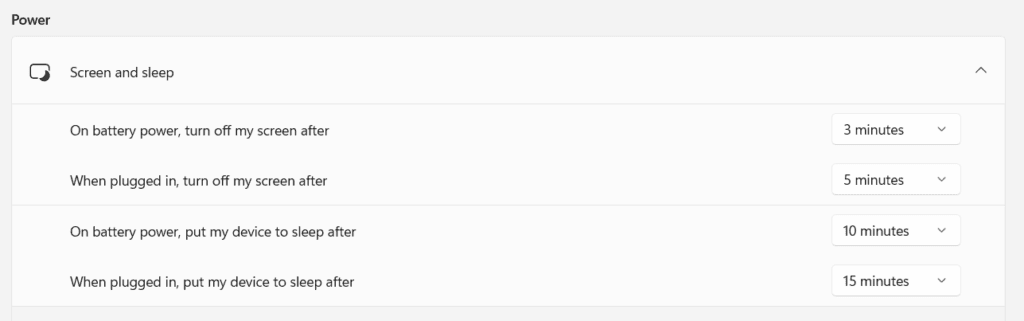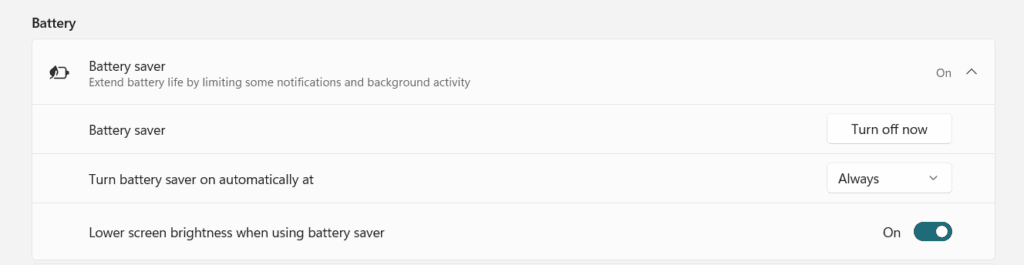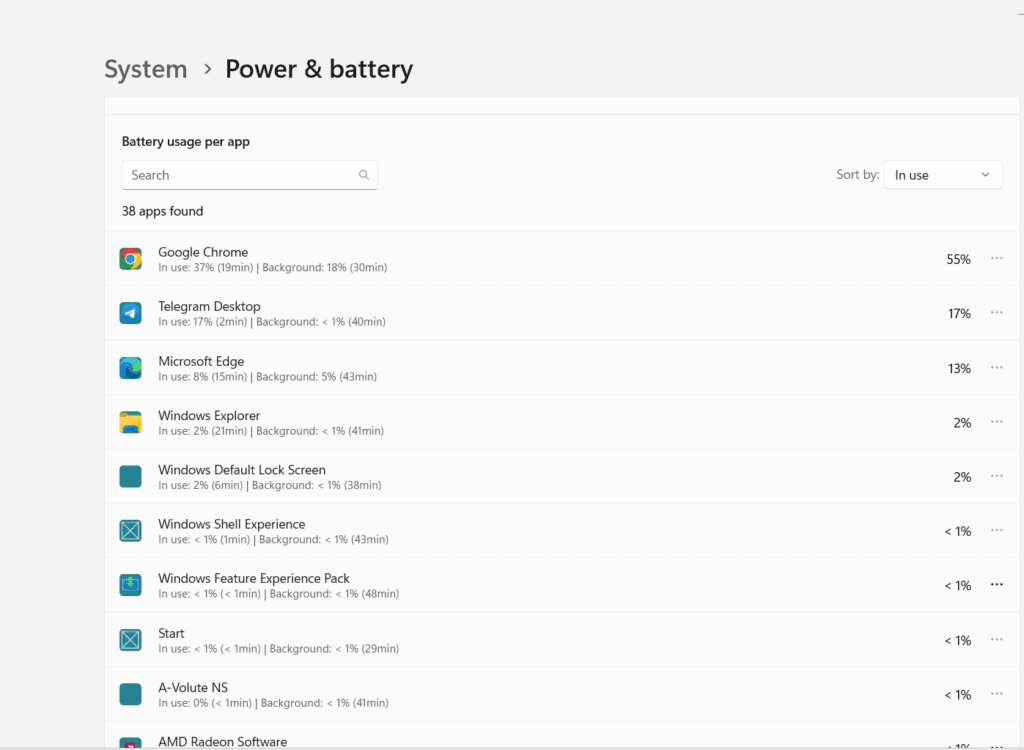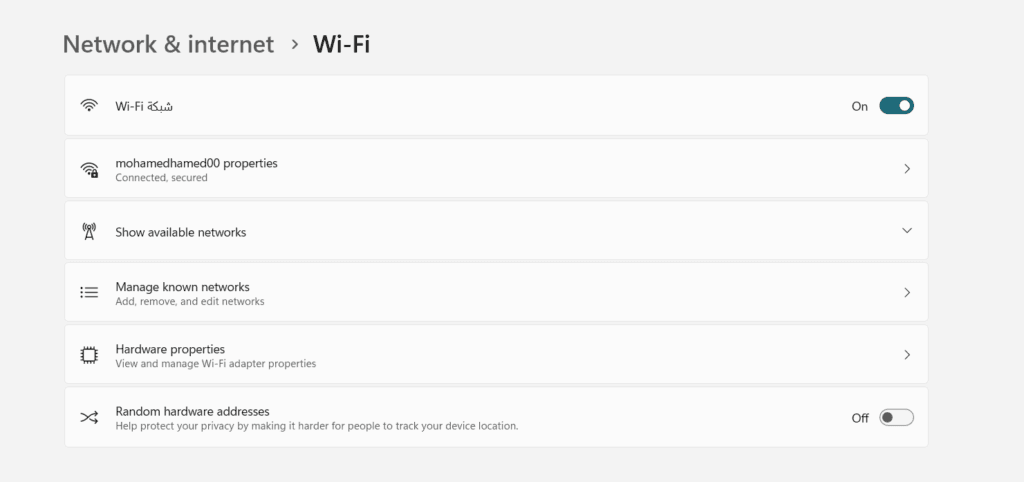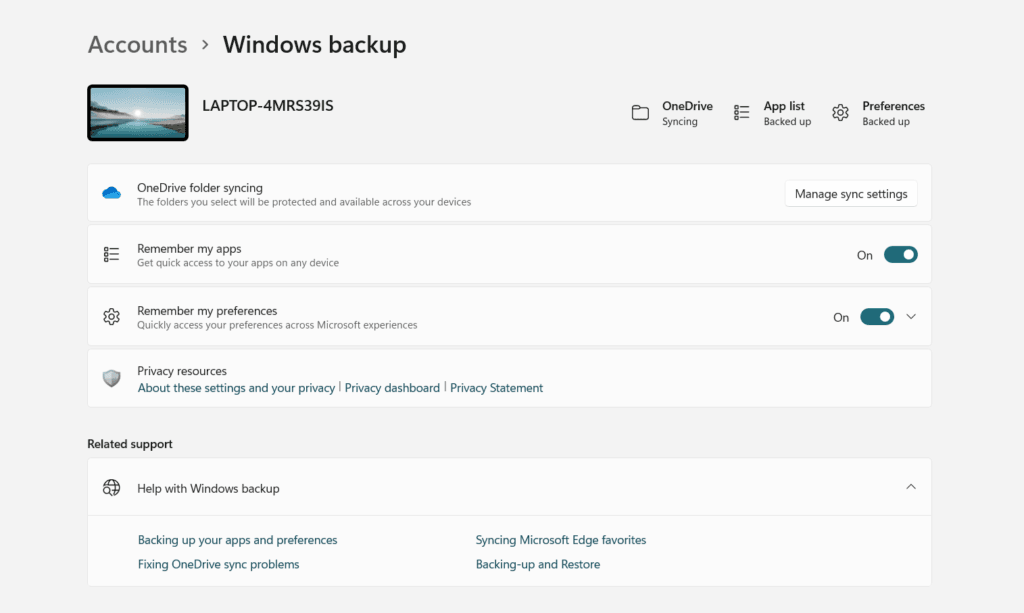9 نصائح فعالة تساهم في إطالة عمر بطارية اللابتوب
يمكن أن يستمر اللابتوب العادي لعدة ساعات بشحنة واحدة قبل أن يحتاج إلى إعادة الشحن، وتُزودّك الشركات المصنعة بتقدير للمدة التي يجب أن تدومها البطارية. ومع ذلك، قد يؤدي الاستخدام الفعلي في بعض الأحيان إلى عمر بطارية أطول أو أقصر من المعلن عنه. تستهلك المهام المكثفة مثل الألعاب وتحرير الفيديو المزيد من طاقة البطارية. كلما ارتفع مستوى السطوع، زاد عدد التطبيقات التي تستمر في تشغيلها في الخلفية، وكلما طالت مدة تشغيل شبكة واي فاي أو بلوتوث، زاد استهلاك بطارية الكمبيوتر المحمول لديك، ومن هنا تأتي الحاجة إلى معرفة الحلول المطلوبة من أجل إطالة عمر بطارية اللابتوب.
نصائح إطالة عمر بطارية اللابتوب
سيوفر دليلنا العملي أدناه نصائح فعّالة وطُرق مُجربّة مُسبقًا حول كيفية تحسين صحة بطارية اللابتوب الخاص بك وإطالة عُمرها الافتراضي. وهي أمور تنطوي على طريقة استخدامك للجهاز وما هي الأمور التي تفعلها على جهازك. لذا اقرأ بعناية جميع السطور أدناه وحاول تطبيق جميع تلك الطرق حتى تستمر بطارية اللابتوب الخاصة بك لأطول فترة ممكنة بدون إجبارك على تغييرها.
تغيير وضع الطاقة
يعد تغيير وضع الطاقة أحد أفضل النصائح لإطالة عمر بطارية اللابتوب الخاص بك. إذا كنت تريد الحفاظ على عمر البطارية، فنوصيك بضبط اعدادات وضع الطاقة على وضع بطارية أكثر كفاءة.
- انقر على أيقونة البطارية في شريط المهام
- ثم اسحب شريط التمرير واختر وضع الطاقة
ستحصل على خيارات عديدة تتراوح بين توفير طاقة البطارية أو الحصول على أفضل أداء بغض النظر عن الطاقة أو اختيار الخيار الوسط المتمثل في تقديم أداء متوازن بين توفير طاقة البطارية والأداء. إذا تم توصيل الجهاز بالشاحن، فستحصل على نفس الخيارات، باستثناء مُوفّر البطارية.
تحقق من إعدادات الشاشة والسكون
يمكنك تحسين صحة البطارية عن طريق تقليل مهلة الشاشة والسكون. كلما قصرت الأوقات، كلما طال عمر البطارية.
- افتح الإعدادات
- انقر على النظام
- انقر فوق الطاقة والنوم في الجزء الأيمن
- بعد ذلك، استخدم القوائم المنسدلة في الجزء الأيسر لتقصير وقت الشاشة والسكون عند التشغيل باستخدام طاقة البطارية.
استخدام وضع مُوفّر البطارية من أجل إطالة عمر بطارية اللابتوب
سيؤدي ضبط جهاز اللابتوب الخاص بك على وضع توفير البطارية إلى تحسين صحتها أيضًا وإطالة عُمرها الافتراضي. يتم تشغيل وضع توفير شحن البطارية تلقائيًا عندما تكون نسبة الشحن أقل من 20%، والذي تتمثل مهمته الأساسية في القيام بتعطيل الإشعارات والتطبيقات التي تعمل في الخلفية ومزامنة البريد الإلكتروني وما إلى ذلك.
يمكنك رفع حد تفعيل ذلك الوضع ليعمل عندما تصبح نسبة البطارية أكثر من 20% أو يمكنك اعتماد تشغيله دائمًا مهما كانت نسبة البطارية، وهو ما أقوم به شخصيًا على جهازي منذ فترة طويلة. كذلك, هذا ما تنصح به شركة “Dell” في دليلها هنا.
- افتح الإعدادات
- انقر على النظام
- انقر فوق البطارية في الجزء الأيسر
- بعد ذلك، قم بتشغيل موفر طاقة البطارية أو ارفع الحد إلى مستوى النسبة المئوية الذي تريده.
إطالة عمر بطارية اللابتوب عن طريق تقليل سطوع الشاشة
يمكنك بسهولة زيادة عمر بطارية جهاز اللابتوب الخاص بك عن طريق تقليل سطوع الشاشة. كلما كانت شاشتك أكثر سطوعًا، كلما زاد استهلاكها للطاقة. ولذلك نُوصي بشدة بخفض سطوع شاشتك إلى مستوى مقبول، لإطالة عمر بطاريتك الافتراضي إلى أقصى حد ممكن.
- انقر على أيقونة الإشعارات الموجودة على شريط المهام.
- ثم استخدم شريط تمرير السطوع لتقليل سطوع الشاشة إلى أدنى مستوى لا تشعر فيه بالانزعاج من مستوى السطوع.
إيقاف تشغيل الإضاءة الخلفية للوحة المفاتيح
تستخدم الإضاءة الخلفية للوحة المفاتيح أيضًا طاقة البطارية وتستهلكها بكل نهم. يجب عليك إيقاف تشغيلها عندما لا تكون هناك حاجة إليها لزيادة عمر بطارية الكمبيوتر المحمول الخاص بك.
- اضغط على Fn+مفتاح المسافة أو Fn+Esc لتشغيل الإضاءة الخلفية للوحة المفاتيح.
- كرر الاختصار لتغيير السطوع أو إيقاف تشغيل الإضاءة الخلفية للوحة المفاتيح.
- يمكنك أيضًا التحكم في الإضاءة الخلفية للوحة المفاتيح باستخدام برنامج Lenovo Vantage، إذا كنت تمتلك جهاز لينوفو مثلي ولكن في كل الأحوال ستفي الخطوتين أعلاه بالمهمة في جميع الأجهزة من مختلف العلامات التجارية.
تعطيل التطبيقات التي تعمل في الخلفية
يجب عليك تعطيل عدد التطبيقات التي تعمل في الخلفية لإطالة عمر بطارية اللابتوب الخاص بك، ويمكنك القيام بذلك عن طريق الخطوات التالية:
- افتح الإعدادات
- انقر على الخصوصية
- قم بالتمرير لأسفل في الجزء الأيمن وانقر فوق “تطبيقات الخلفية”.
- ثم، في الجزء الأيسر، قم بإيقاف تشغيل خيار “السماح بتشغيل التطبيقات في الخلفية”.
- يمكنك أيضًا إيقاف تشغيل التطبيقات المحددة إذا كنت تريد السماح بتشغيل بعضها في الخلفية.
غلق التطبيقات المستهلكة للطاقة من أجل إطالة عمر بطارية اللابتوب
تؤثر التطبيقات التي تستهلك قدرًا كبيرًا من الطاقة على أداء الكمبيوتر المحمول الخاص بك وتستنزف عمر البطارية. يمكنك زيادة صحة البطارية على جهاز اللابتوب عن طريق التحقق من التطبيقات الشرهة وإغلاقها.
- افتح الإعدادات
- انقر على النظام
- انقر فوق البطارية في الجزء الأيسر
- قم بالتمرير لأسفل للتحقق من سجل استهلاك الطاقة للأسبوع الماضي أو 24 ساعة.
- ابحث عن التطبيق المذنب وانقر عليه. بعد ذلك، قم بإيقاف تشغيل المفتاح لـ “Let Windows Decide” وحدد “Never” لتقييد تشغيل التطبيق في الخلفية.
قم بإيقاف تشغيل البلوتوث والواي فاي
تستهلك تقنيات Wi-Fi وبلوتوث اللاسلكية قدرًا كبيرًا من طاقة البطارية. عند عدم استخدامها، نوصي بإيقاف تشغيلها للحفاظ على الطاقة وزيادة عمر بطارية اللابتوب الخاص بك. يمكنك أيضًا استخدام الاتصالات السلكية، مثل كبلات إيثرنت والماوس ولوحة المفاتيح.
- افتح الإشعارات على شريط المهام وقم بتشغيل وضع الطائرة لإيقاف تشغيلها.أ
أو
- قم بتعطيل كُلًا من الواي فاي أو البلوتوث بشكل منفصل عن أيقونة الإشعارات.
قم بمزامنة البيانات بشكل أقل
غالبًا ما تستهلك مزامنة البريد الإلكتروني والتقويمات وجهات الاتصال بشكل مستمر قدرًا كبيرًا من طاقة البطارية. يعد تقليل مزامنة البريد الإلكتروني نصيحة جيدة لتحسين صحة البطارية.
- افتح الإعدادات
- انقر على الحسابات
- ثم انقر فوق حسابات البريد الإلكتروني والتطبيقات في الجزء الأيمن
- في الجزء الأيسر، حدد حساب بريد إلكتروني وانقر على إدارة. ثم حدد “تغيير إعدادات مزامنة صندوق البريد” واختر جدول مزامنة أطول.
- يمكنك أيضًا إيقاف تشغيل المزامنة التلقائية لمعظم تطبيقات مايكروسوفت إذا أردت, اتباعاً لدليل مايكروسوفت.
- ملحوظة: تتسبب الحرارة في استنزاف البطارية بشكل أسرع وتدهورها. يؤدي ارتفاع درجة الحرارة أيضًا إلى إبطاء جهاز اللابتوب الخاص بك في محاولة لتقليل درجات حرارة التشغيل. يجب عليك دائمًا الانتباه إلى ارتفاع درجة حرارة الجهاز الخاص بك لتجنب التسبب في تلف البطارية.
ختامًا
كانت تلك جميع النصائح والطُرق المُجربّة بفعالية مُسبقًا من أجل إطالة عمر بطارية اللابتوب الخاص بك وزيادة عمرها الافتراضي. لاحظ أن جميع هذه الطرق سهلة التطبيق والتنفيذ ولا يتطلب القيام بها سوى القليل من الخطوات في ثوانٍ معدودة. لذا لا تتردد في تجربتها والاعتماد عليها بشكل فعلي حتى لا تضطر في يوم من الأيام إلى استبدالها وشراء واحدة جديدة باهظة الثمن أو مستعملة وعلى كل حال, لا تنسى معايرة بطارية اللاب توب من وقت إلى آخر لمعرفة صلاحية وعمر البطارية المتبقي.
مقالات متعلقة:
- بطارية اللاب توب لا تشحن – كيفية حل مشكلة شاحن اللاب توب لا يعمل
- شحن اللابتوب بدون شاحن بخمس طرق مختلفة وآمنة